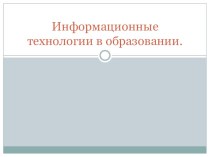- Главная
- Разное
- Бизнес и предпринимательство
- Образование
- Развлечения
- Государство
- Спорт
- Графика
- Культурология
- Еда и кулинария
- Лингвистика
- Религиоведение
- Черчение
- Физкультура
- ИЗО
- Психология
- Социология
- Английский язык
- Астрономия
- Алгебра
- Биология
- География
- Геометрия
- Детские презентации
- Информатика
- История
- Литература
- Маркетинг
- Математика
- Медицина
- Менеджмент
- Музыка
- МХК
- Немецкий язык
- ОБЖ
- Обществознание
- Окружающий мир
- Педагогика
- Русский язык
- Технология
- Физика
- Философия
- Химия
- Шаблоны, картинки для презентаций
- Экология
- Экономика
- Юриспруденция
Что такое findslide.org?
FindSlide.org - это сайт презентаций, докладов, шаблонов в формате PowerPoint.
Обратная связь
Email: Нажмите что бы посмотреть
Презентация на тему Информационные технологии работы с текстом. Базовые элементы: Символ (Character) и Абзац (Paragraph)
Содержание
- 2. Лекция № 2ИТ работы с текстом. Базовые
- 3. Лекция № 2ИТ работы с текстом. Базовые
- 4. Лекция № 2ИТ работы с текстом. Базовые
- 5. Лекция № 2ИТ работы с текстом. Базовые
- 6. Лекция № 2ИТ работы с текстом. Базовые
- 7. Лекция № 2ИТ работы с текстом. Базовые
- 8. Лекция № 2ИТ работы с текстом. Базовые
- 9. Лекция № 2ИТ работы с текстом. Базовые
- 10. Лекция № 2ИТ работы с текстом. Базовые
- 11. Лекция № 2ИТ работы с текстом. Базовые
- 12. Лекция № 2ИТ работы с текстом. Базовые
- 13. Лекция № 2ИТ работы с текстом. Базовые
- 14. Лекция № 2ИТ работы с текстом. Базовые
- 15. Лекция № 2ИТ работы с текстом. Базовые
- 16. Лекция № 2ИТ работы с текстом. Базовые
- 17. Лекция № 2ИТ работы с текстом. Базовые
- 18. Лекция № 2ИТ работы с текстом. Базовые
- 19. Лекция № 2ИТ работы с текстом. Базовые
- 20. Скачать презентацию
- 21. Похожие презентации


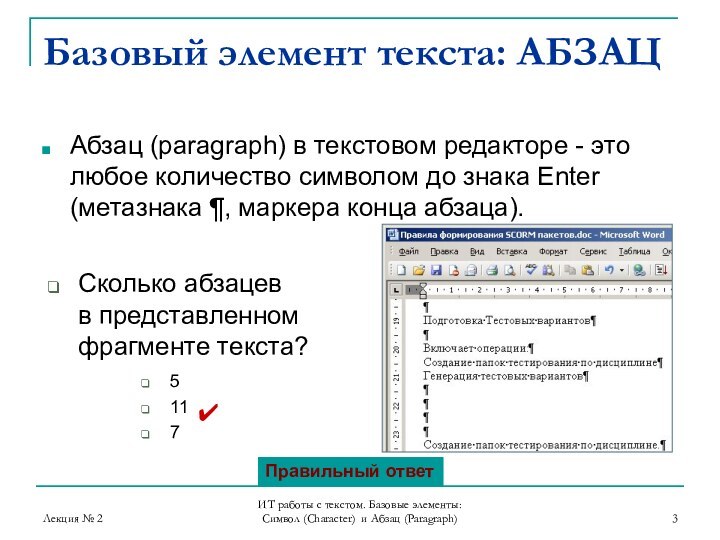








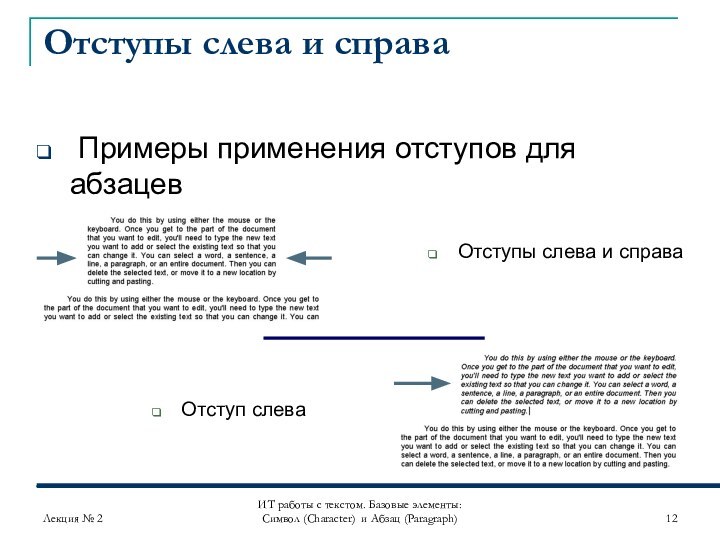


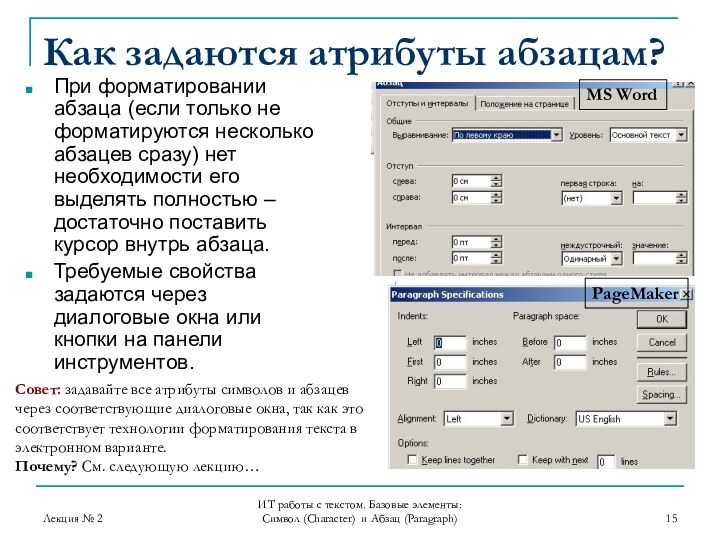



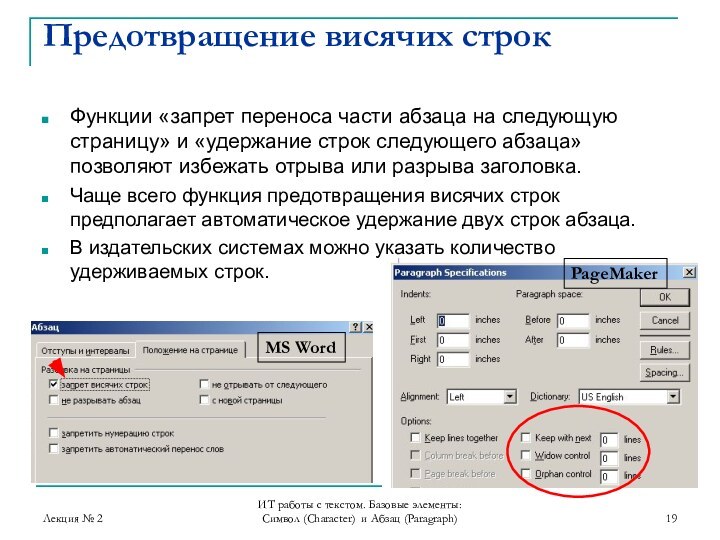

Слайд 2
Лекция № 2
ИТ работы с текстом. Базовые элементы:
Символ (Character) и Абзац (Paragraph)
(атрибуты) абзаца
Слайд 3
Лекция № 2
ИТ работы с текстом. Базовые элементы:
Символ (Character) и Абзац (Paragraph)
Базовый элемент текста: АБЗАЦ
Абзац (paragraph)
в текстовом редакторе - это любое количество символом до знака Enter (метазнака ¶, маркера конца абзаца).Сколько абзацев
в представленном
фрагменте текста?
5
11
7
Правильный ответ
Слайд 4
Лекция № 2
ИТ работы с текстом. Базовые элементы:
Символ (Character) и Абзац (Paragraph)
Готов ли ваш текстовый файл
к форматированию?
Как это выяснить?
Пример фрагмента
текстового файла
Слайд 5
Лекция № 2
ИТ работы с текстом. Базовые элементы:
Символ (Character) и Абзац (Paragraph)
Необходима предварительная работа
с текстовым
файлом.Для этого включают режим просмотра непечатаемых знаков (знаков форматирования).
К ним относятся: знак пробела ( ), знак табуляции ( ), знак абзаца (¶), знак мягкого переноса ( ), знак перехода на новую строку без образования абзаца ( ) и др.
В редакторе MS Word применяют команды: Сервис, Параметры, Вид.
Некоторые правила форматирования абзацев
Отмечают нужные
знаки форматирования
Слайд 6
Лекция № 2
ИТ работы с текстом. Базовые элементы:
Символ (Character) и Абзац (Paragraph)
Вот как на самом деле
выглядит фрагмент
текста, представленный
на слайде № 23.В этом случае лишние знаки необходимо убрать, так как они помешают форматированию. Так, требуется: 1) удалить все пустые абзацы, 2) между словами оставить только один пробел, 3) удалить знаки табуляции.
Исправление ошибок набора текста
Примечание: При наборе текста не нужно пытаться форматировать его с помощью лишних нажатий кнопок клавиатуры. Для этого существуют замечательные программные функции.
Слайд 7
Лекция № 2
ИТ работы с текстом. Базовые элементы:
Символ (Character) и Абзац (Paragraph)
Атрибуты абзаца
К основным атрибутам абзаца
относятся: Выравнивание (Alignment). В НИС – выключка.
Отступы слева и справа (Indentation). В НИС – втяжка.
Абзацный отступ (First line, красная строка).
Отбивка до и после абзаца (в MS Word интервалы).
Слайд 8
Лекция № 2
ИТ работы с текстом. Базовые элементы:
Символ (Character) и Абзац (Paragraph)
Виды выравнивания абзаца
По центру
По левому
краюПо правому краю
По ширине (формату)
Какой вид выравнивания выбрать для основного текста?
Для документов (формат А4 и А5) с текстом в одну колонку принято
выравнивание по ширине.
Для текста в несколько колонок допустимо выравнивание по левому краю.
Слайд 9
Лекция № 2
ИТ работы с текстом. Базовые элементы:
Символ (Character) и Абзац (Paragraph)
Полная выключка
Возможности оформления абзацев в
издательских программах шире, чем в офисных редакторах. Так, кроме четырех видов выравнивания-выключки (по левому и правому краю, по центру, по формату) предлагается пятый вид выравнивания – полная выключка – принудительное растягивание символов короткой строки, чтобы ее ширина совпала с шириной текстового блока.
Полная выключка применяется для создания специальных эффектов.
Пример:
Слайд 10
Лекция № 2
ИТ работы с текстом. Базовые элементы:
Символ (Character) и Абзац (Paragraph)
Как удалить «коридоры» и «дыры»?
Независимо
от выключки межсловные расстояния (пробелы) должны быть одинаковыми (т.е. текст должен быть без «дырок»). Кроме того, пробелы на соседних строках не должны образовывать вертикальные и диагональные «коридоры».Основными приемами, применяемыми в процессе выключки, являются следующие:
Регулировка межсимвольных и межсловных интервалов.
Регулировка ширины символов.
Трекинг и кернинг.
Переносы.
В настольных издательских системах предусмотрены автоматические или ручные настройки для указанных выше приемов.
Слайд 11
Лекция № 2
ИТ работы с текстом. Базовые элементы:
Символ (Character) и Абзац (Paragraph)
Мягкий перенос слов
При создании текстового
документа рекомендуется применять только дискреционный или мягкий перенос (метазнак «¬»), а не знак «-». Особенностью мягкого переноса является то, что если слово сместиться относительно места переноса, знак переноса исчезает из вида и не возникнет неприятного эффекта, когда в середине строки слово разделено переносами.
Для введения мягкого переноса обычно достаточно сочетания клавиш «Ctrl» и «-».
При этом необходимо придерживаться следующего: на странице текста (формата А5) не должно быть больше 12 знаков переноса, и они не должны совпадать по вертикали более чем в четырех соседних строках. Поэтому режим автоматического переноса в НИС не всегда оправдан.
НИС имеют достаточно хорошие средства управлениями переноса.
Слайд 12
Лекция № 2
ИТ работы с текстом. Базовые элементы:
Символ (Character) и Абзац (Paragraph)
Отступы слева и справа
Примеры
применения отступов для абзацевОтступы слева и справа
Отступ слева
Слайд 13
Лекция № 2
ИТ работы с текстом. Базовые элементы:
Символ (Character) и Абзац (Paragraph)
Первая строка абзаца
Первая строка
абзаца должна быть выделена отступом (1) или выступом (2):1
2
Минимальный абзацный отступ – примерно
ширина одного символа основного текста.
Слайд 14
Лекция № 2
ИТ работы с текстом. Базовые элементы:
Символ (Character) и Абзац (Paragraph)
Отбивки до и после абзаца
Сравним
фрагменты текста до подготовки и после форматирования по правилам 1
2
3
1 – исходный текст
2 – подготовленный к форматированию текст
3 – форматированный текст, где абзац заголовка отбит от основного
текста на 12 пунктов с помощью атрибута «отбивка после» или «интервал после»
Слайд 15
Лекция № 2
ИТ работы с текстом. Базовые элементы:
Символ (Character) и Абзац (Paragraph)
Как задаются атрибуты абзацам?
При форматировании
абзаца (если только не форматируются несколько абзацев сразу) нет необходимости его выделять полностью – достаточно поставить курсор внутрь абзаца. Требуемые свойства задаются через диалоговые окна или кнопки на панели инструментов.
Совет: задавайте все атрибуты символов и абзацев
через соответствующие диалоговые окна, так как это
соответствует технологии форматирования текста в
электронном варианте.
Почему? См. следующую лекцию…
MS Word
PageMaker
Слайд 16
Лекция № 2
ИТ работы с текстом. Базовые элементы:
Символ (Character) и Абзац (Paragraph)
Ошибки при форматировании абзацев
При форматировании
текста (абзацев) могут возникать следующие ошибки: отрыв заголовка (от основного текста),
разрыв заголовка (составного),
висячие строки.
Как указывалось выше заголовки это тоже абзацы.
Они могут состоять из нескольких строк или быть составными (например: первая строка содержит название статьи, вторая – фамилии авторов).
Слайд 17
Лекция № 2
ИТ работы с текстом. Базовые элементы:
Символ (Character) и Абзац (Paragraph)
Устранение ошибок
при форматировании абзаца
Настольные
издательские системы (и многие офисные текстовые редакторы) позволяют исправлять распределение строк и абзацев по страницам и колонкам. Применяются следующие приемы:
Принудительный разрыв строки в заданной точке (без создания нового абзаца: сочетание клавиш «Shift» и «Enter», метазнак «↵»).
Запрет переноса части абзаца на следующую страницу (запрет разрыва абзаца).
Принудительный переход на новую страницу или колонку.
Удержание строк следующего абзаца (не отрывать от следующего).
Предотвращение образования висячих строк.
Висячая строка может быть начальной или концевой.
Начальной висячей строкой (Window) называется первая строка абзаца, располагающаяся внизу страницы или колонки, а остальные строки абзаца перенесены на следующую страницу или колонку.
Концевой висячей строкой (Orphan) называется последняя строка абзаца вверху страницы или колонки, в то время как остальные строки абзаца остались на предыдущей странице или колонке.
Слайд 18
Лекция № 2
ИТ работы с текстом. Базовые элементы:
Символ (Character) и Абзац (Paragraph)
Принудительный разрыв строки
в заданной
точкеПринудительный разрыв строки в заданной точке («Shift» и «Enter», метазнак «↵») удобен при форматировании заголовков, состоящих из нескольких строк.
При этом длинный заголовок нужно разбить по смыслу согласно правилу:
в конце строки (не последней) заголовков не оставляют союзы, наречия и предлоги.
Например:
Заголовок данного слайда «Принудительный разрыв строки в заданной точке» состоит из двух строк и разделен на две строки согласно этому правилу.
Слайд 19
Лекция № 2
ИТ работы с текстом. Базовые элементы:
Символ (Character) и Абзац (Paragraph)
Предотвращение висячих строк
Функции «запрет переноса
части абзаца на следующую страницу» и «удержание строк следующего абзаца» позволяют избежать отрыва или разрыва заголовка. Чаще всего функция предотвращения висячих строк предполагает автоматическое удержание двух строк абзаца.
В издательских системах можно указать количество удерживаемых строк.
MS Word
PageMaker